第1步:收集零件
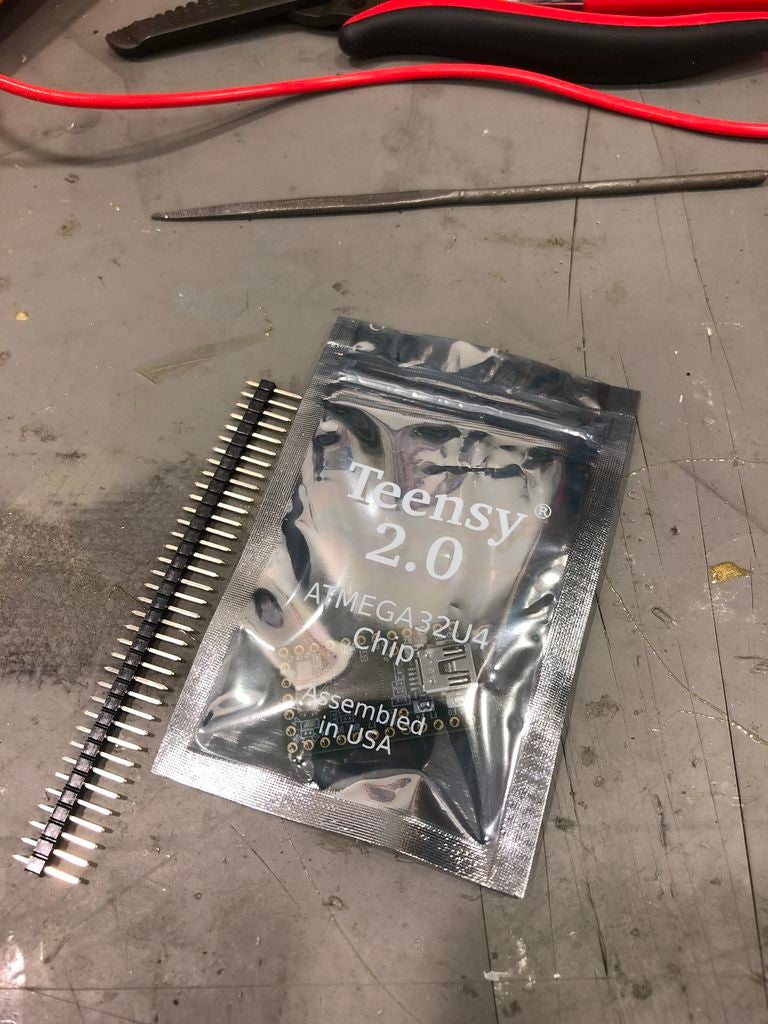



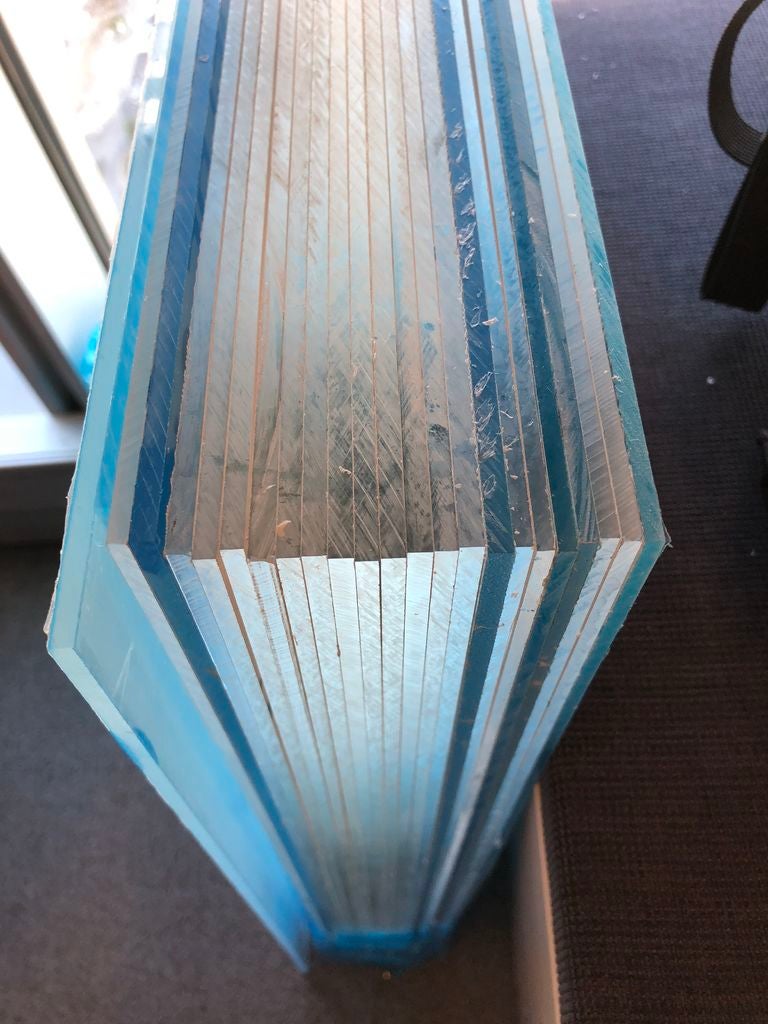

鍵盤是由PCB(印刷電路板),一些小型電子元件,開關,鍵帽和外殼構成。除了表殼外的所有零件都可以在線訂購,我會在這里列出。
表殼可以用激光切割機切割的多張亞克力板制成,也可以用3d打印機打印。我做了激光切割,因為我覺得它需要的時間更短,更重要的是,我覺得它看起來更酷!
PCB (每只手兩個 - )鏈接
76x 5針機械鑰匙開關 - 你可以得到哪個永遠都是你喜歡的。 Cherry MX是我認為機械鍵盤愛好者中最受歡迎的,但我發現Gateron更便宜且質量幾乎相似。我用aliexpress得到它們。 - 鏈接
76x keycaps - 我認為重要的是你不要只獲得任何鍵帽,而是為ergodox布局設置的一套,因為每個鍵帽都有一個小角度,當你正確地組裝它們時,它會以特定的方式彎曲。
我在ebay上找到了我的,但我現在找不到鏈接。我在亞馬遜上找到了同樣的東西(我希望它正是我所擁有的)。鏈接
(鏈接中的一個已經連接了引腳。如果你沒有引腳,那么你就會需要自己焊接它們。)
各種電子元件(我在DigiKey上買了它們,但你可以在其他網站上找到它們,比如ebay或aliexpress)
MCP23018-E/SP I/O擴展器(此特定部分我只能在DigiKey或Arrow上找到)
2 x 2.2kΩ電阻器(“紅色紅色”帶顏色)
3 x LED的
76 x 1N4148二極管 - 我得到了表面貼裝的(SOD-123),但事后我應該得到‘通過洞’的。我在網上看到它們也適合這種情況,它們更容易焊接。
1 x 0.1µ F陶瓷電容器(電容器應標有“104”)
1 x USB mini B連接器WM17115
1 x帶有短電纜的USB mini B插頭(您可以從任何舊的小工具或設備中取出舊的USB迷你B電纜 - 為此會破壞電纜,因此請確保您不需要它)
2 x 3.5mm TRRS插座 - 這些基本上是耳機插座,但你需要確保它們是4連接而不是像許多耳機那樣3。
一些跳線(或者您可以使用焊接后從電阻器上剪下的電纜)
案例 - 對于這種情況,你需要一些丙烯酸床單。每側由5層制成。頂層和底層厚3mm,中間3層厚4mm。
m3 x 20mm螺栓 - 你需要不少。這是為了結案。鏈接
免責聲明:某些鏈接具有聯屬會員標簽,這意味著如果您通過此鏈接購買,我可能會獲得一些收入。我不為這些公司工作,也不靠這些鏈接謀生。我花了幾個小時來寫這篇文章,所以如果能得到一點回報它會很酷。此外,它對您的價格沒有影響。
第2步:焊接二極管
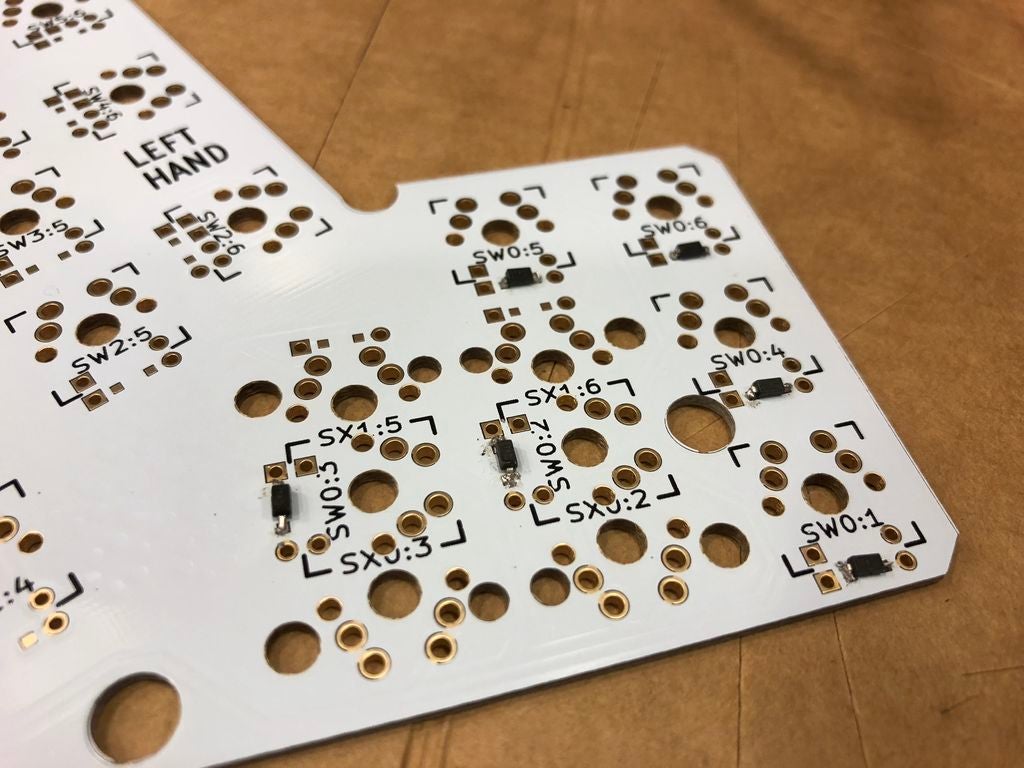
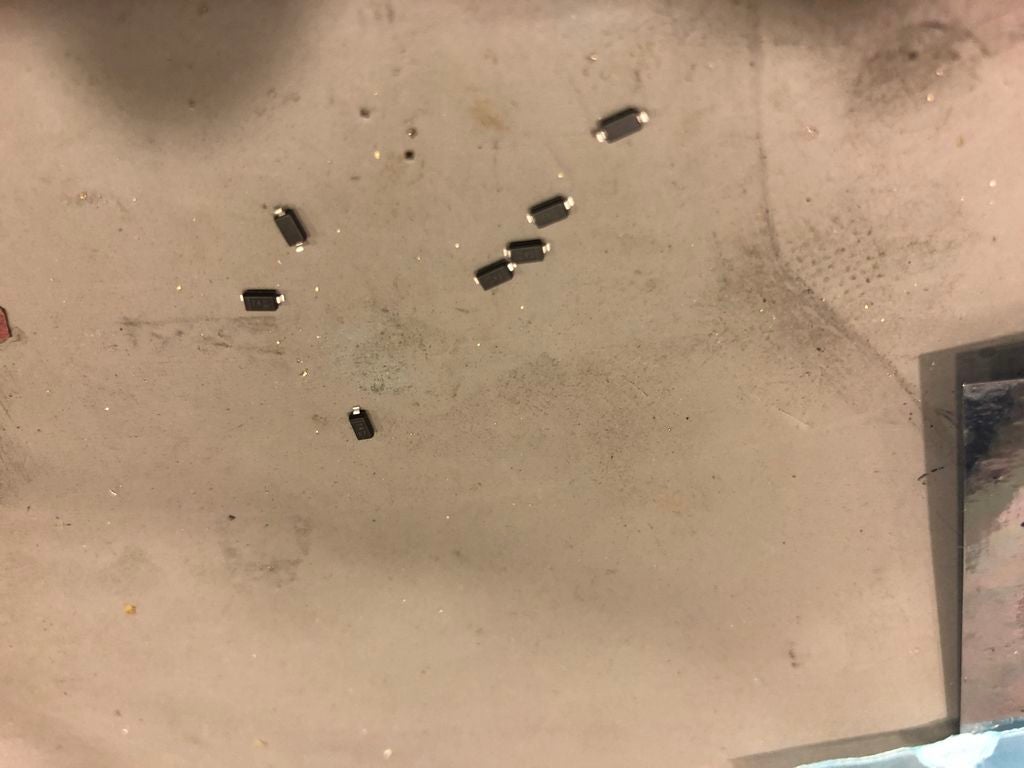
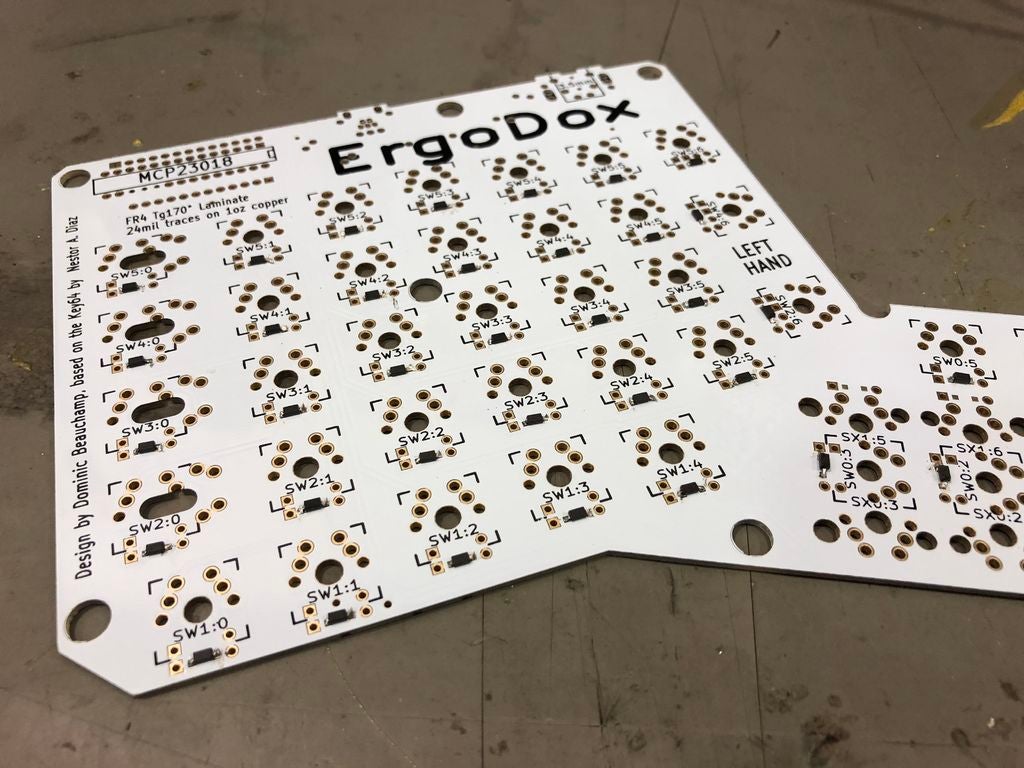

您需要為鍵盤上的每個按鈕焊接一個二極管。這部分花了我最長的時間(主要是因為我得到了以前從未焊接的表面貼裝二極管),焊接時間約為3-4小時。
PCB上的每個按鈕都標有四個角正方形,在廣場的一側,你會注意到兩個洞,一個被圓圈包圍,另一個被一個正方形包圍。這是焊接二極管的地方。
在焊接二極管之前,您應該注意兩件非常重要的事情:
二極管焊接在PCB的底部(因此您可以將開關置于頂部)。這意味著對于右側PCB,您在“左手”側面焊接,而對于左側PCB,您在“右手”側面焊接。
您需要確保以正確的方向焊接它們!二極管只允許電流在一個方向流動,因此以錯誤的方式焊接它們意味著按鈕不起作用。
您如何知道焊接它們的方法?/strong》
二極管的一側稱為“陰極”,另一側稱為“陽極” - 如果您有“通孔”二極管,則陰極周圍標有黑色環它。 (陽極側是橙紅色)。
如果你得到了表面貼裝(就像我做的那樣),那么陰極的標記是一條非常淺的白線靠近其中一面。這有時候很難看到,可能需要良好的照明和放大鏡。
(你可以在這里閱讀更多關于二極管的信息)
另一個提示:如果你有表面貼裝二極管,請務必使用薄焊料。我使用0.3mm,我認為這是一個不錯的選擇。
第3步:焊接其他電子元件 - 右手邊
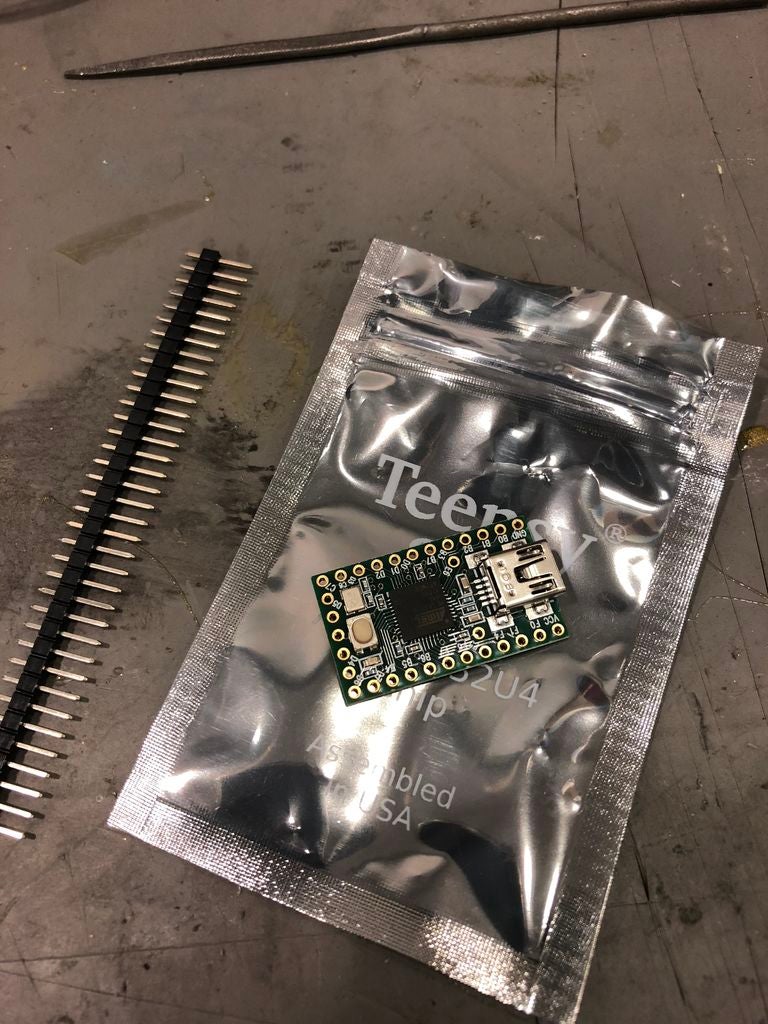
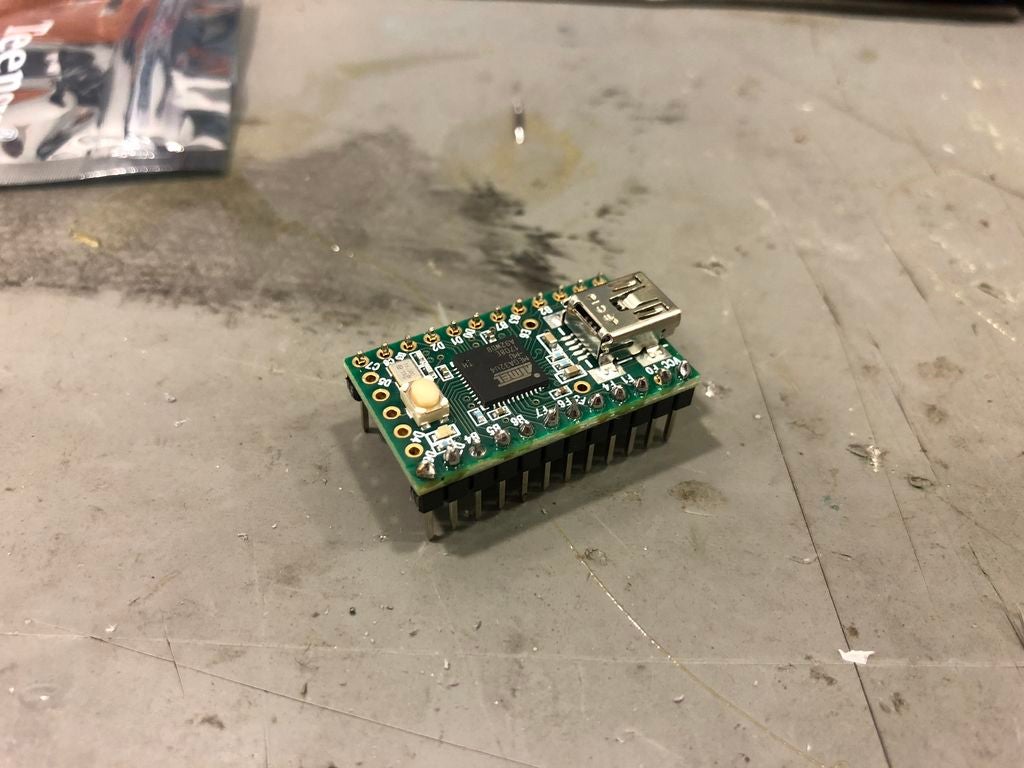
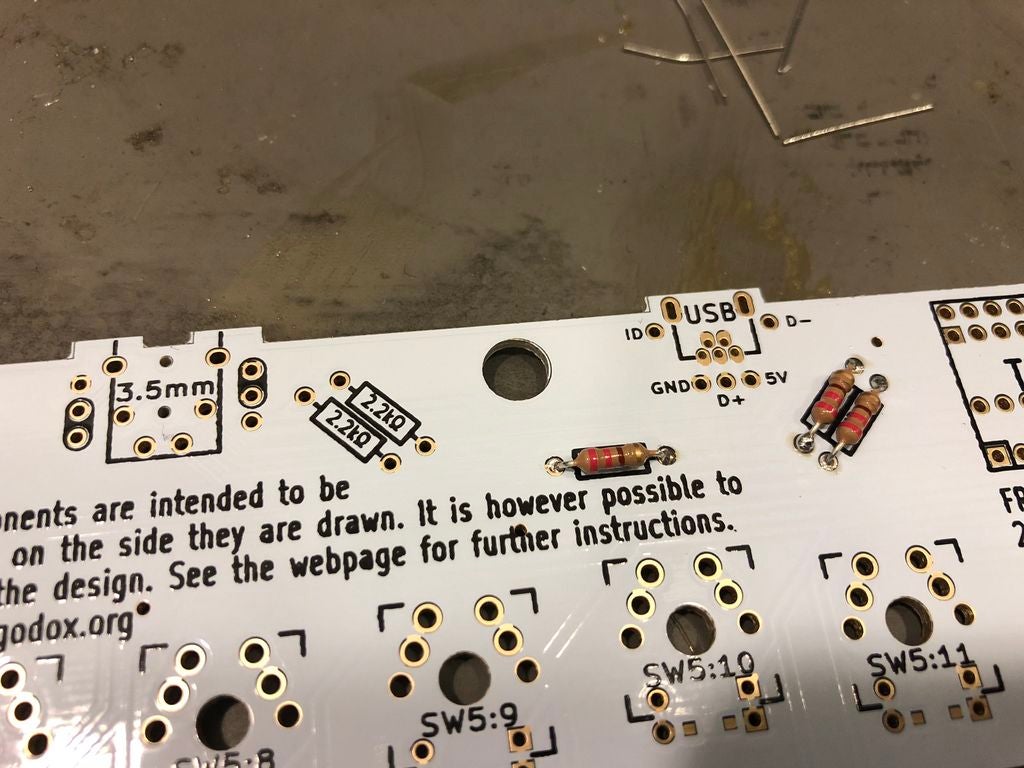

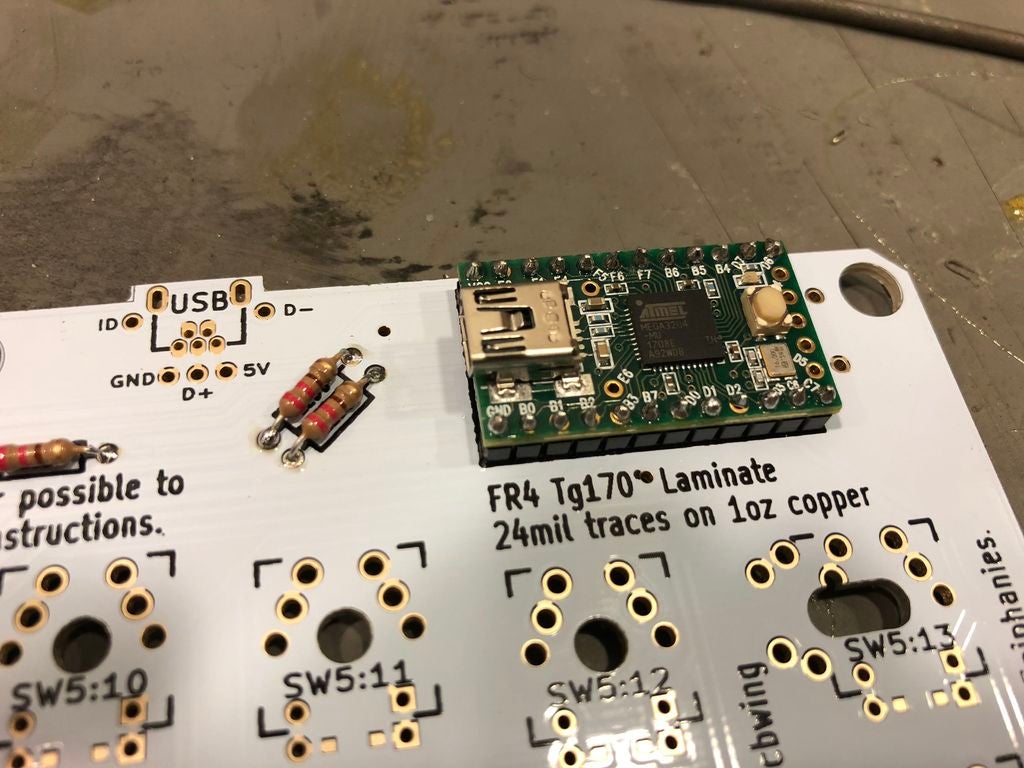
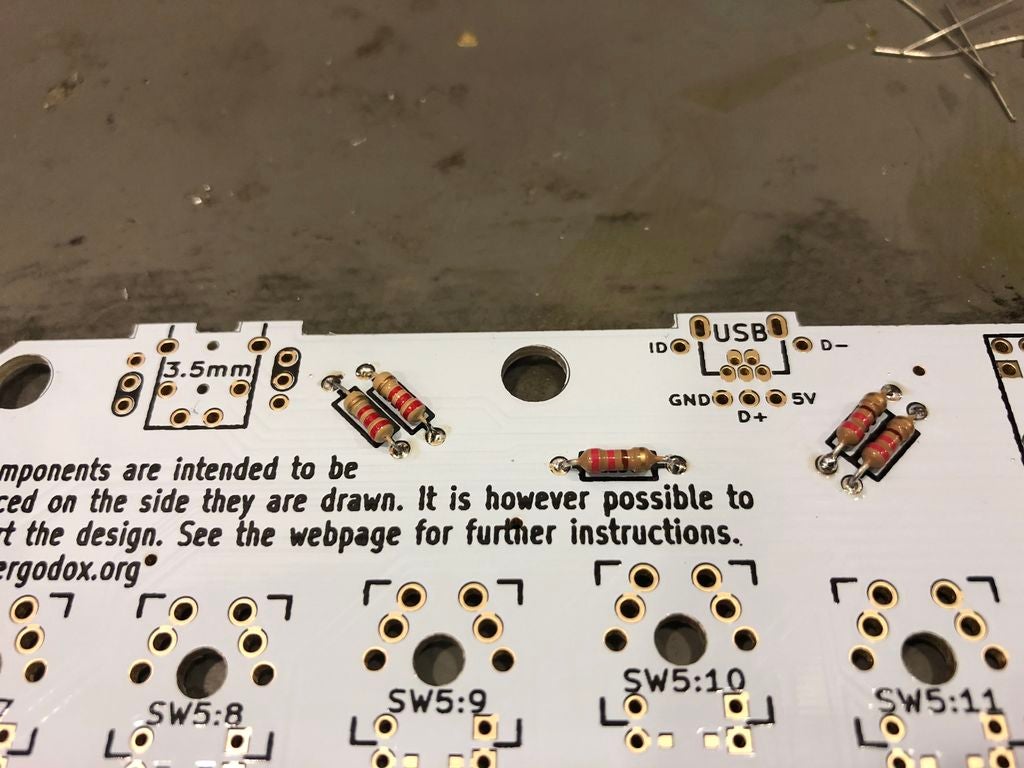
拿起“右手”PCB并將其放在桌子上,這樣你就可以了請參閱文本“右手”(您的二極管現在應位于PCB的底部)。
現在,焊接這些組件:
焊接Teensy 2.0 位于PCB的右上角。您應該看到與teensy芯片完全匹配的孔,您只需要確保芯片的mini-usb端口指向PCB的中心(或指向左側),并且teensy上的重置按鈕是朝向外側部分,或指向右側。
(如果您訂購了沒有安裝腿的青少年,那么您需要先將它們焊接起來。)
焊接電阻 - 這邊有5個電阻焊接。每個點上有三個220歐姆電阻,下面印有“LED”字樣(LEDa,LEDb,LEDc)。標記為2.2k
的另外兩個2.2k歐姆電阻器焊接耳機插孔 - 這位于PCB的左上角。耳機插孔上的引腳應完全適合pcb孔,然后翻轉PCB并焊接所有引腳。
跳線 - 在耳機插孔的兩側,您應該看到3個孔。其中兩個整體包圍著黑色輪廓。這些需要焊接在一起(見上圖)。您可以使用任何跳線。我使用了從我焊接的電阻器切斷的腿部剩余部分。
焊接USB端口 - 這也適合放在PCB上標記的位置,然后翻轉PCB并將所有引腳焊接到位。
第4步:焊接其他電子元件 - 左手側
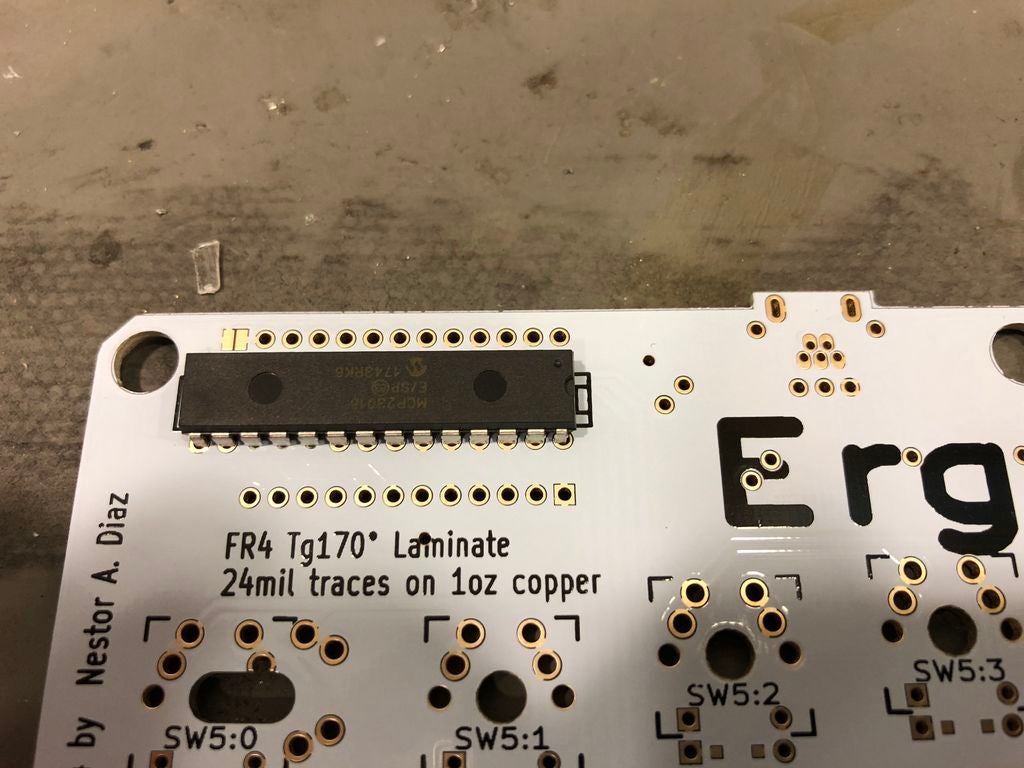

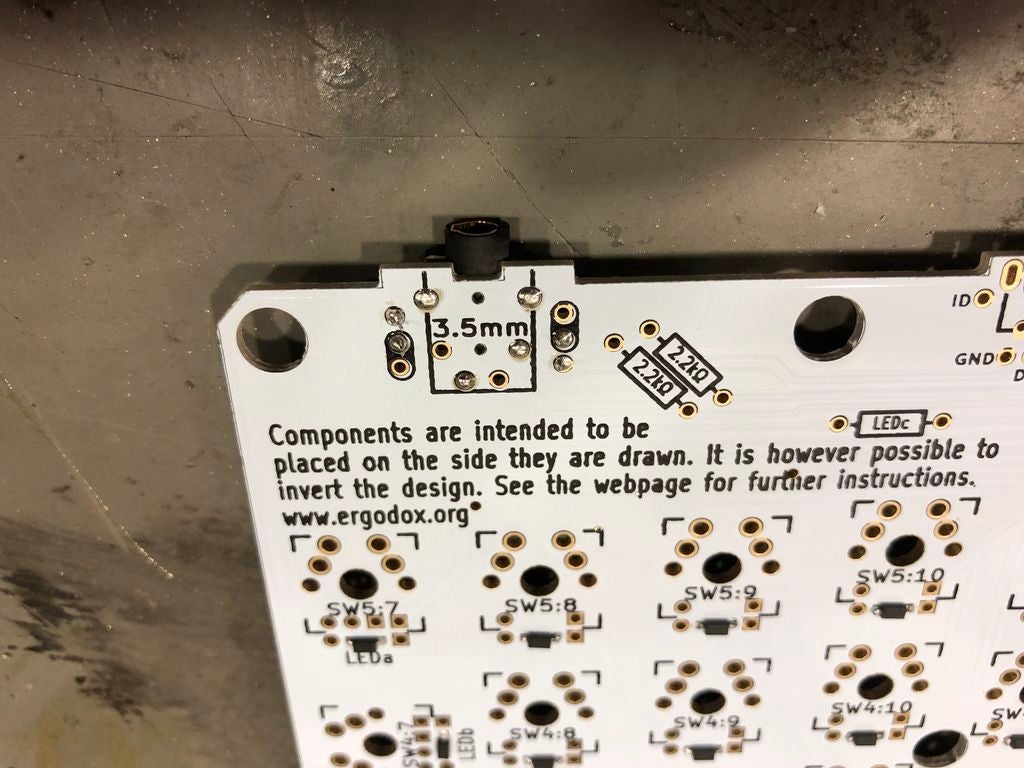
現在你要采取“左手”的一面。同樣,你不應該看到二極管,因為它們位于底部。
在這一方面,您需要焊接這些組件:
焊接MCP23018-E/SP I/O擴展器到左上角PCB。這應該完全適合孔。確保將芯片上的凹口朝向正確的方向。 (看看我添加的圖像,確保你做對了。在我的時候,當缺口指向正確的方向時,文字是顛倒的 - 不確定它是否就像所有芯片上的那樣,所以你需要看到缺口)
將電容器焊接在其上方。再看一下我在這里發布的圖像,并確保將電容器放在正確的孔中。
將耳機插孔焊接到位。 (這應該位于左鍵盤的右上角)
耳機插孔兩側的焊接跳線 - 連接標有黑色的兩個孔,就像我們在鍵盤的右側做了。
步驟5:連接USB端口 - 右側
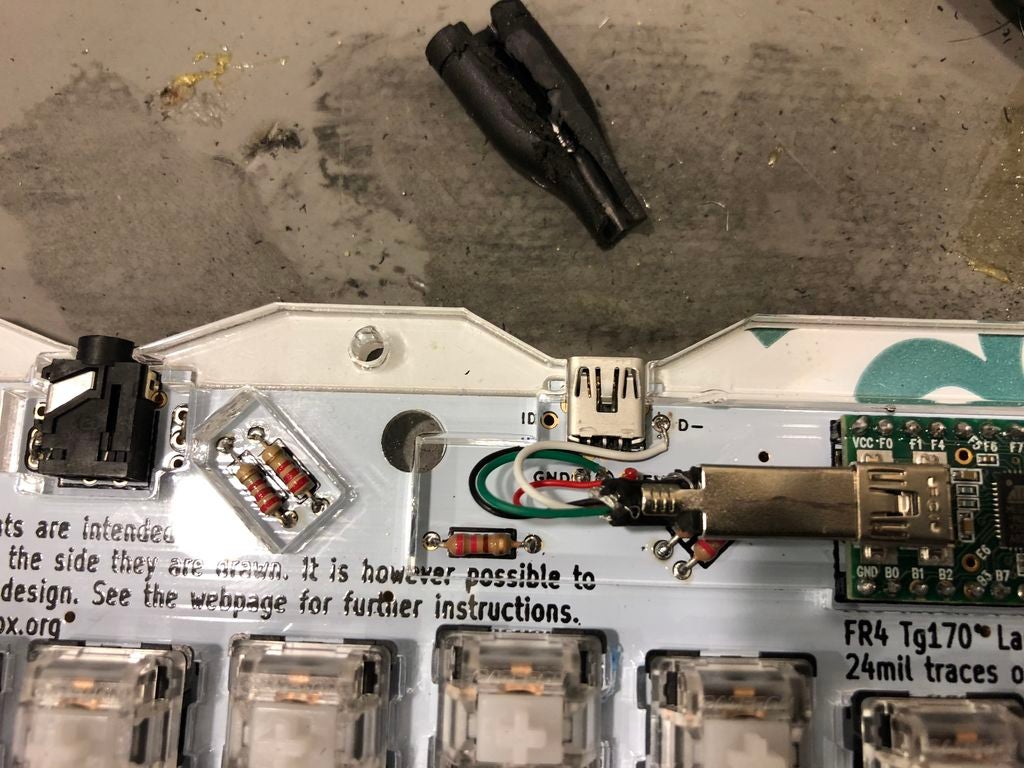
現在你需要將teensy上的usb端口連接到你在芯片上焊接的usb端口,這樣你就可以將鍵盤連接到你的計算機上。
我拿了一根舊的usb線我躺在身邊,切開了usb側面以完全暴露它。然后我切斷電線,露出連接到usb電纜的電線。
USB連接器的一側連接到你的連接器,另一端,你暴露電線,你會需要焊接到PCB
確保將彩色電線連接到PCB端口上的正確位置!
白線連接到打印為‘D - ’(數據減去)
綠色的孔應連接到‘D +’(數據加)
黑色將連接到 GND (地面)
紅色連接到 Vcc
(某些usb線可能有第五根線 - 如果是,你將不需要它。)
第6步:案例
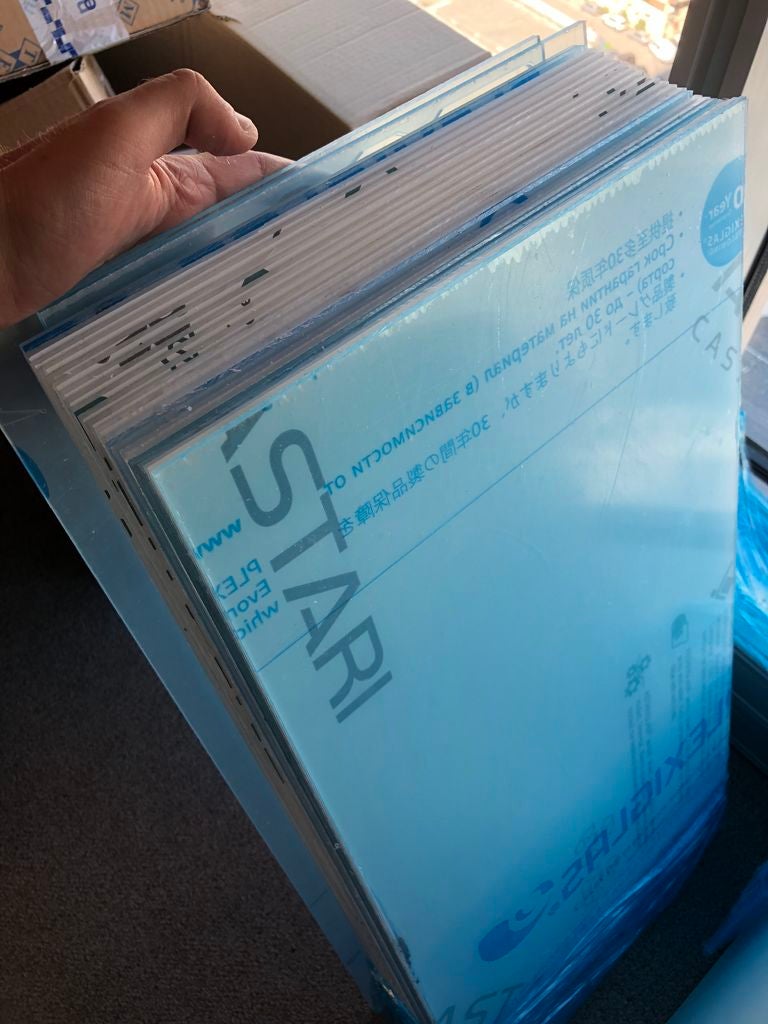


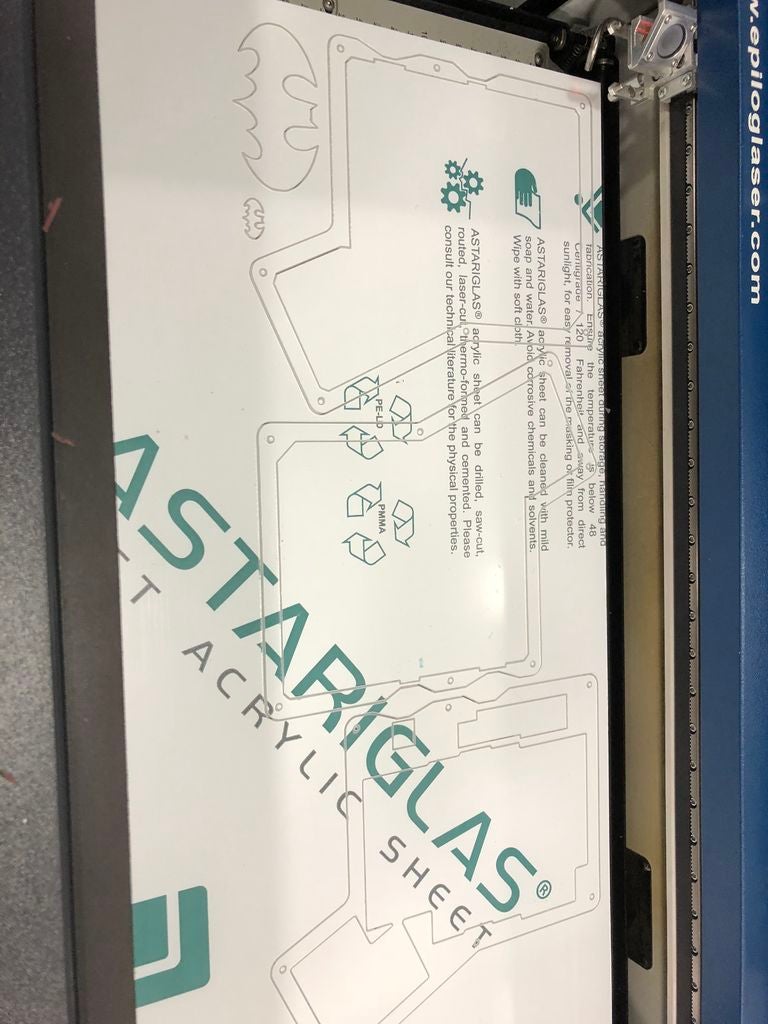
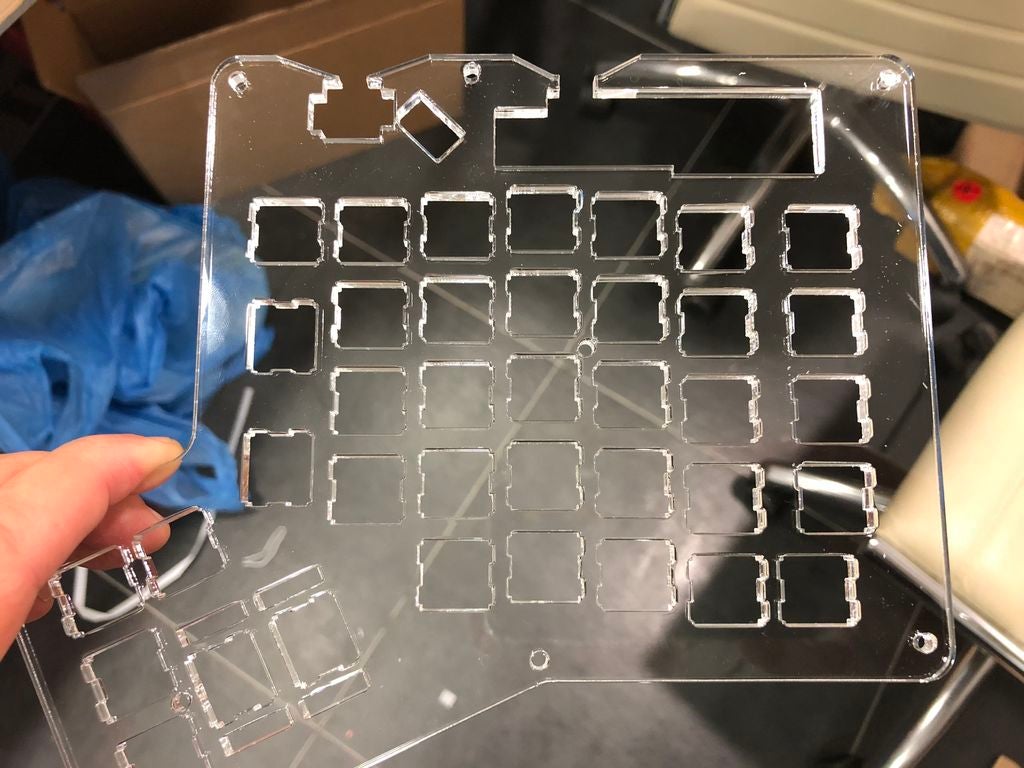
您可以選擇兩種方式:激光切割丙烯酸或3D打印。
我選擇了丙烯酸,因為它看起來更簡單。 3d打印機需要校準,擠出機可能會堵塞,您需要確保有足夠的塑料和其他可能遇到的問題。除此之外,打印至少需要幾個小時,最終結果不會像使用丙烯酸那樣光滑。
在工作中我可以使用Epilog迷你激光切割機。使用它真的很容易。我不認為我應該在這里解釋如何使用激光切割機,你可以找到幾個指南,或者問一個知道你是否可以訪問它的人。
我會附上DXF文件這里。我使用的激光切割機可以切割高達30x60厘米的紙張,在每張紙上我設法切割3個。鍵盤的每一面需要5個 - 頂部和底部應為4mm厚,三個中間部分應為3mm厚。確保從正確的厚度切割每一層。在剪切之前,請查看文件名以了解每個圖層的草圖。
這意味著,如果您將三個中間件放在一張紙上,那么您需要兩張3毫米厚的紙,另外兩張厚度為4毫米的紙。
(順便說一句,如果您無法使用激光切割機或3D打印機,我記得在Google上找到一個會為您打印或剪切案例并將其發送給您的網站。我不知道它會花多少錢。)
第7步:焊接開關







現在您已經將電子元件焊接到了pcb上準備就緒,您已準備好開啟焊接開關。
首先,您需要將外殼的中間層(第3層)放在PCB上方,然后將開關插入頂部。你應該有一個“三明治” - 中間的第三個丙烯酸層,下面的pcb,以及上面的開關。開關的底座恰好位于丙烯酸的方形切口內。您可能需要施加一點壓力才能讓它們進入,但要確保沒有太大的壓力,并確保在這樣做時不會損壞或損壞電子元件。
另外,請查看開關上的引腳,并確保以正確的方向插入它們。
將所有它們放置到位后,您可以翻轉pcb,焊接所有開關的引腳。這里也有很多焊接工作,但這比二極管要快得多,因為引腳很厚,固定牢固,你可以使用更厚的焊料。
步驟8:將其余部分放在一起
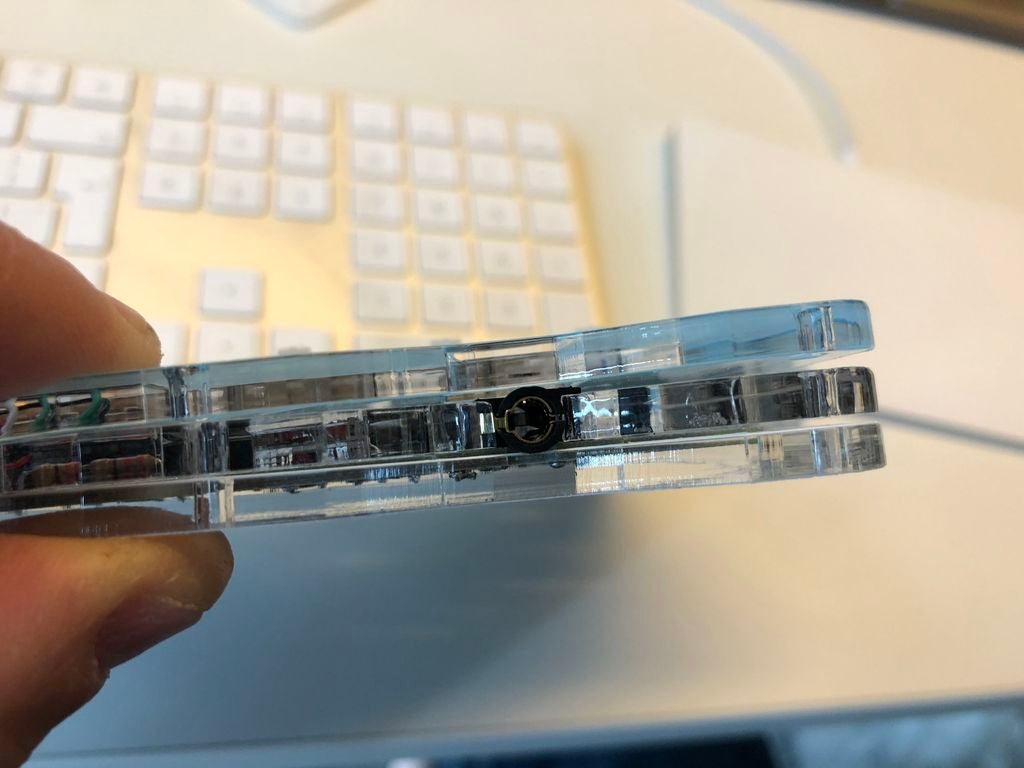
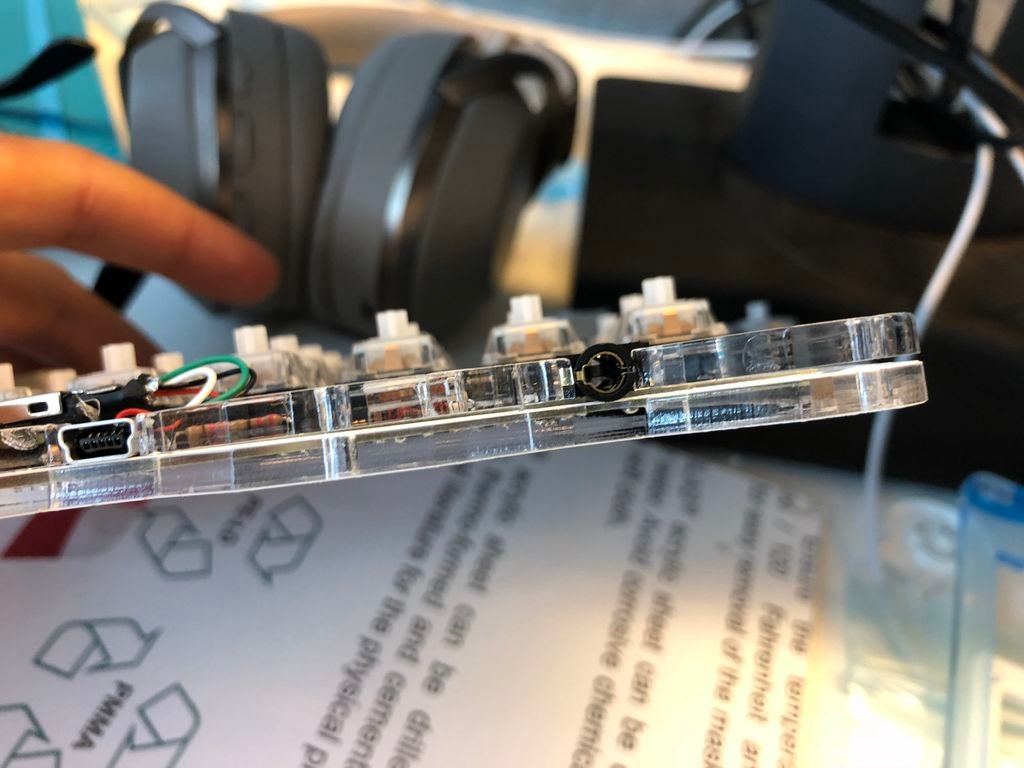
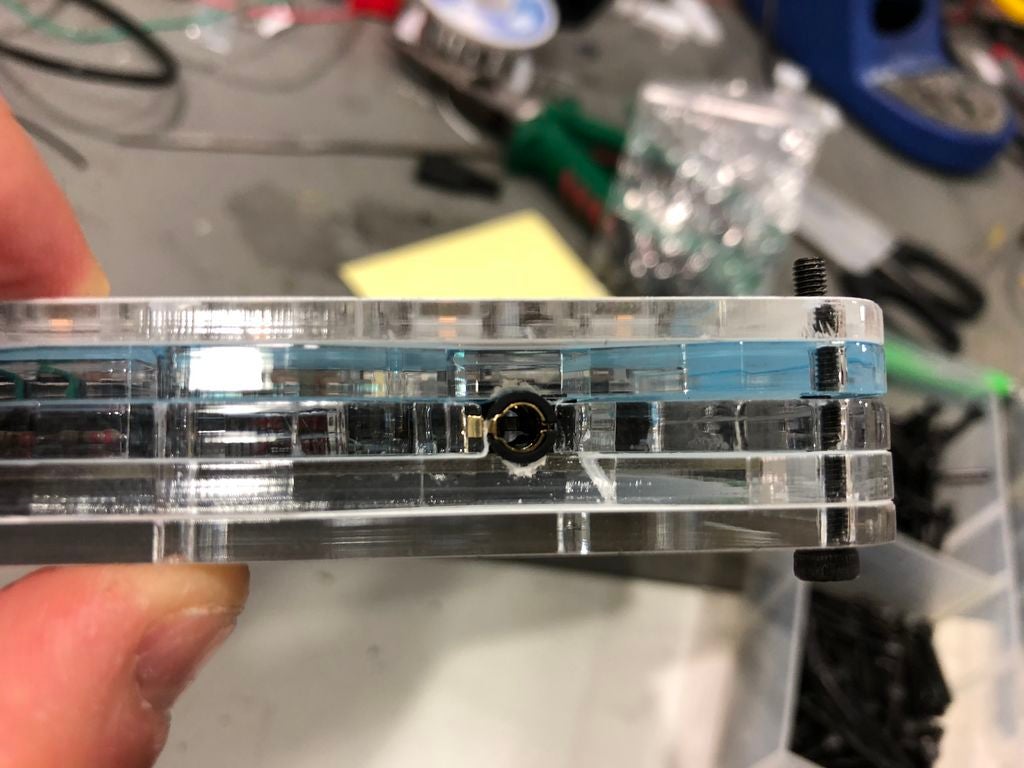
焊接完所有開關后,你可以把其余案件在一起。這應該是非常簡單的。同樣,在這里,您需要確保以正確的順序放置正確的圖層。
(注意:在將它們放在一起之前一定要取下丙烯酸保護貼紙。取下貼紙后,我用化妝棉和少許酒精擦拭丙烯酸樹脂,以確保它們干凈。 。)
我在這里遇到了一個小小的問題 - 在組裝圖層時,我意識到耳機插孔比3mm厚一點。我拿了一個小圓形文件,并在圖層中打了一個小曲線位于中間層的上方和下方,正好位于耳機插孔的位置。您可以在圖像中看到它。
步驟9:將鍵帽放在

我個人訂購了最便宜的我能找到的鍵帽。我在ebay上發現了一套為ergodox制作的套裝(我建議你也這樣做)大約20美元。
(我想如果我開始大量使用鍵盤,我會用它來制作它一套很酷的彩色鍵帽!;))
如果你得到一套專為ergodox設計的鍵盤,那么鍵會有一個特定的曲率,你需要確保你把它放在正確的位置 - 即使是空白的,看起來都一樣。打字時,它會為您的雙手創造一個舒適的角度。
步驟10:將其連接并安裝固件
現在您已準備好連接它,然后去! (它應該立即開箱即用。至少對我而言,它在我的Mac上完成)
但是。..。..你可能想要自定義布局(因為這是重點!)。所以。..
下載Teensy固件啟動程序
然后自定義您的布局 - 有幾種方法可以做到這一點。我嘗試了大部分內容,我個人認為最好的是人們在ErgoDox EZ上創造的那個。你可以在這里試試它使用起來并不復雜,但如果你需要幫助,那么在youtube上搜索指南 - 有很多視頻提供了很好的布局配置提示和技巧。
一旦你完成配置后,您需要使用您的配置下載已編譯的固件。在配置器的底部應該有一個“下載”按鈕或鏈接。你應該得到一個‘.hex’文件。
將‘.hex’文件拖到你之前下載的Teensy加載程序中。
點擊‘Program’按鈕,復制固件到‘teensy’芯片,然后點擊‘reboot’按鈕,你的Teensy應該重新啟動新布局。
第11步:結論
總而言之,我有一個非常有趣的時間來構建這個!
這是一個很酷的主意,相對簡單(對于沒有人的人來說)專業的電子體驗,幾乎沒有作為業余愛好者的經驗,并且實際上可以管理。
我認為總共花了我大約10個小時,我分開了幾天,大約30分鐘一次,每次只焊接一個更少的組件,或打印另一層。
習慣這個鍵盤的學習曲線非常陡峭 - 習慣了正弦曲線布局花了我大約2-3天,但是習慣了所有其他的改變花了我2個星期。
定制布局是一個永無止境的過程,我總是希望在最舒適的位置優化我經常使用的按鍵。
-
機械鍵盤
+關注
關注
1文章
113瀏覽量
9058
發布評論請先 登錄
相關推薦
Made with KiCad(三):ANAVI可編程機械鍵盤

基于XIAO SAMD21開發板的數字鍵盤制作方案
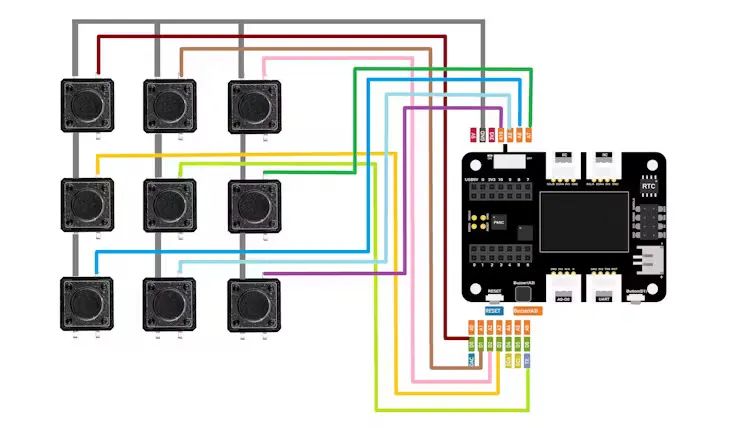
開源項目!基于 Arduino DIY 漂亮的宏機械鍵盤
流淌在機械鍵盤上的魔法 源自這顆芯片
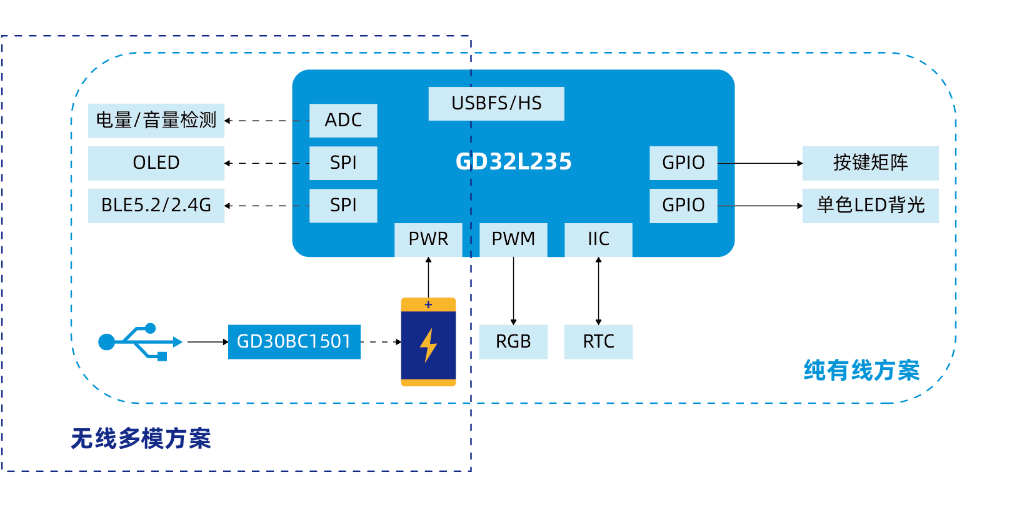
GD32L235系列MCU在機械鍵盤中的應用
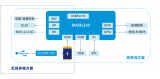
Sharkoon推出SKILLER SGK36W電競無線機械鍵盤
洛斐推出洛斐 Edge無線機械鍵盤,定價1199元
機械鍵盤又進化出磁軸了?電競鍵盤上霍爾元件的選型

全新HyperX Alloy Rise先鋒系列游戲機械鍵盤,有線連接,采用攝氏度





 ErgoDox機械鍵盤的制作
ErgoDox機械鍵盤的制作




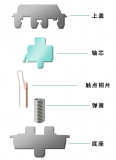










評論